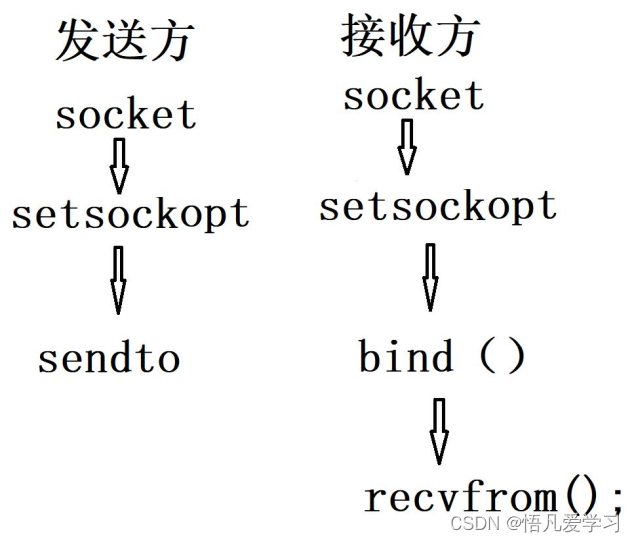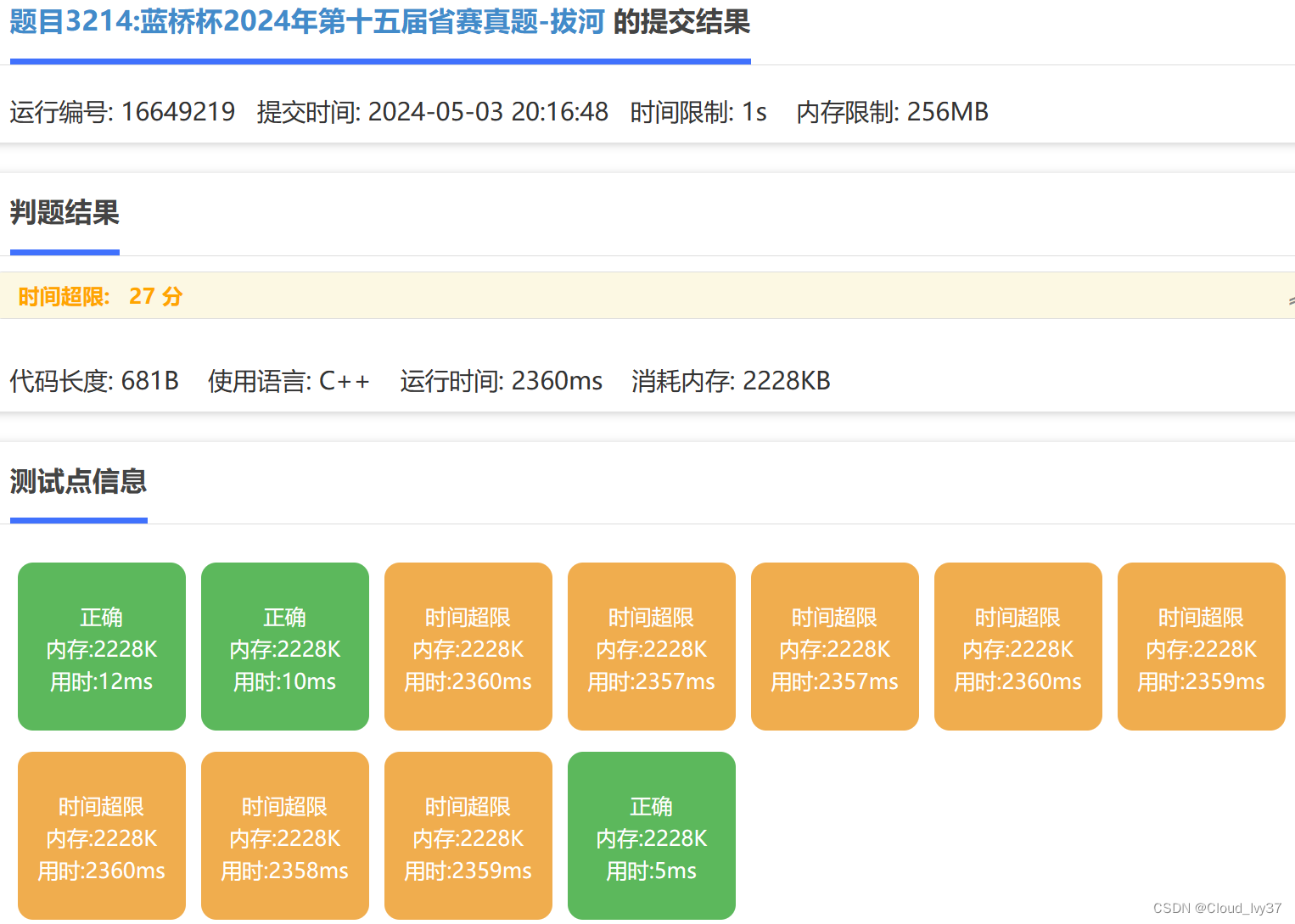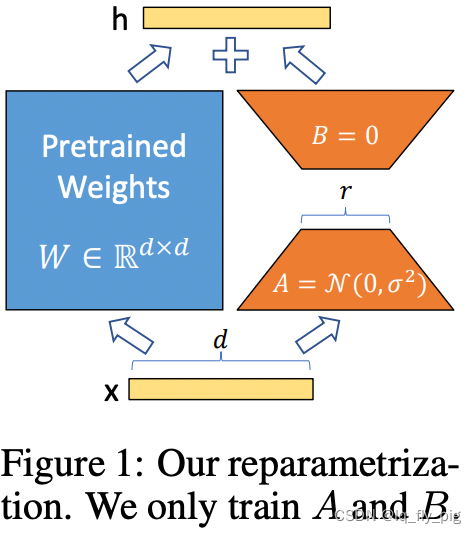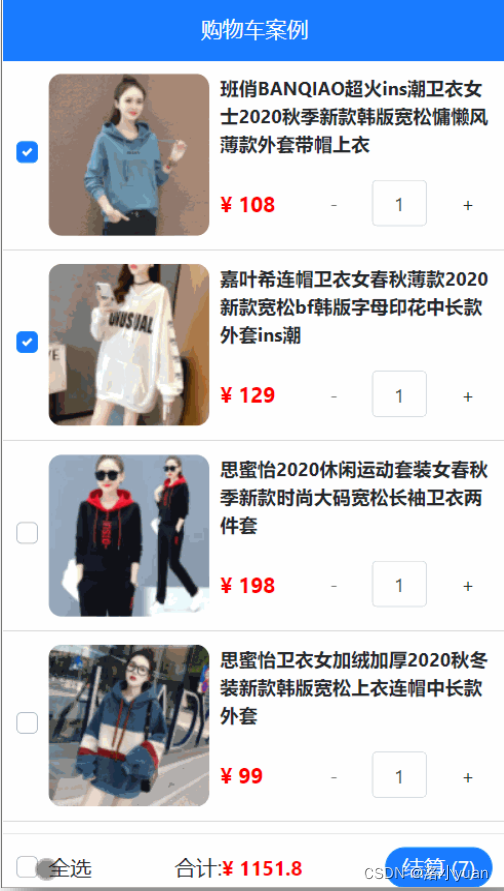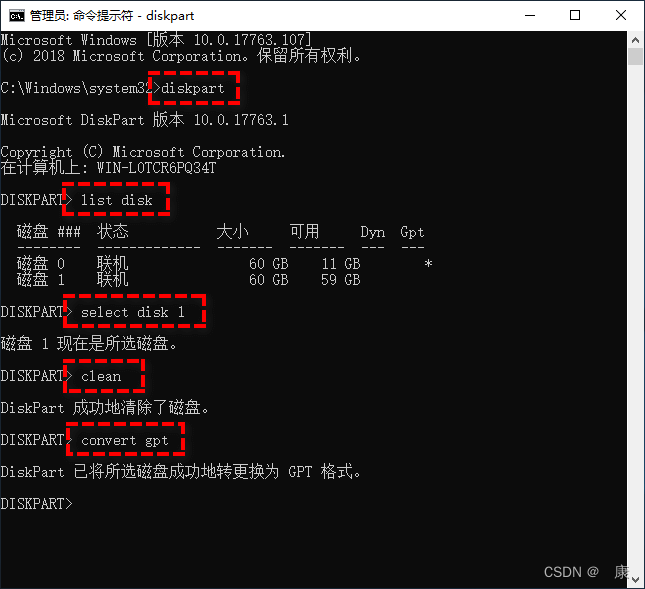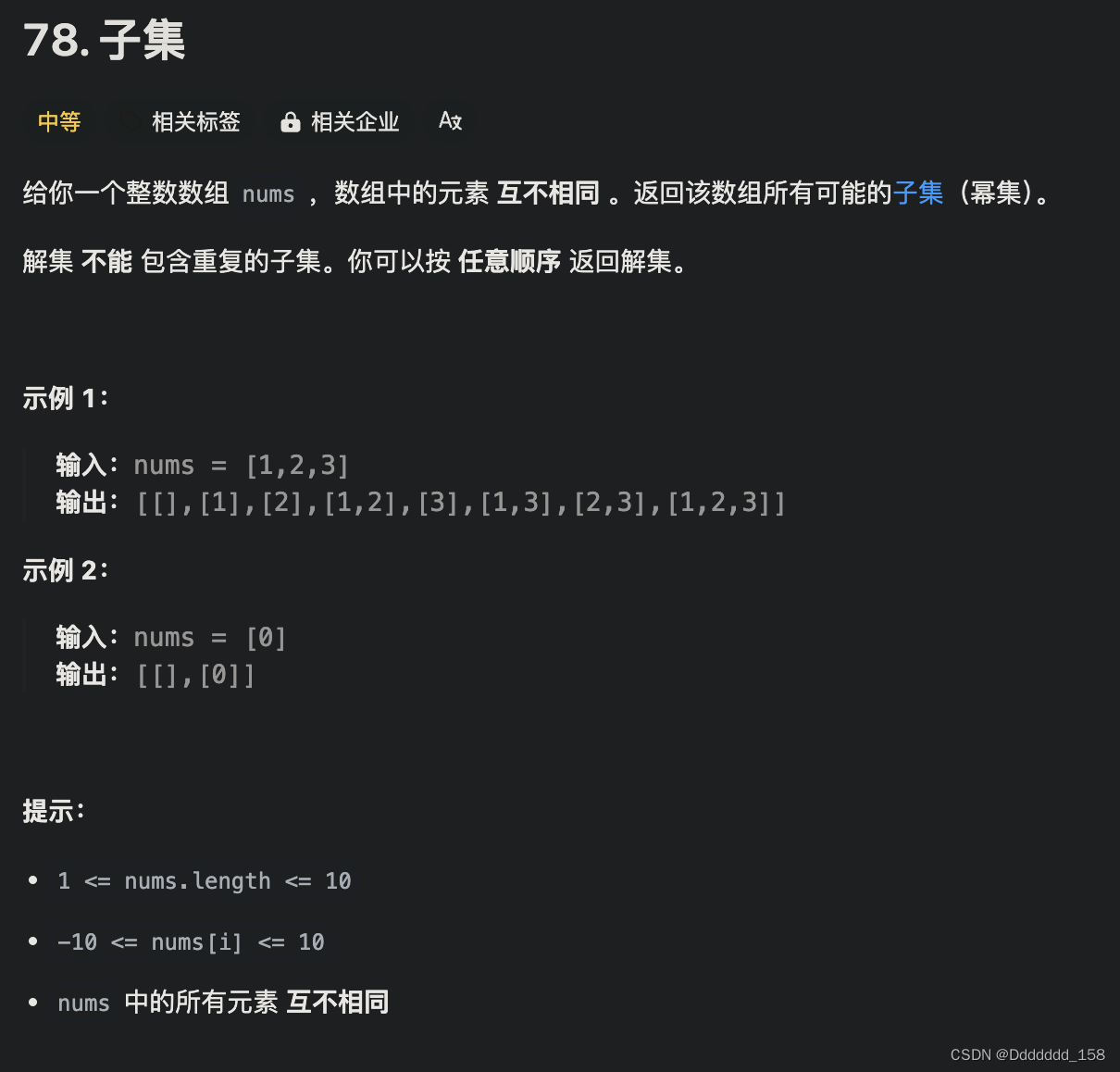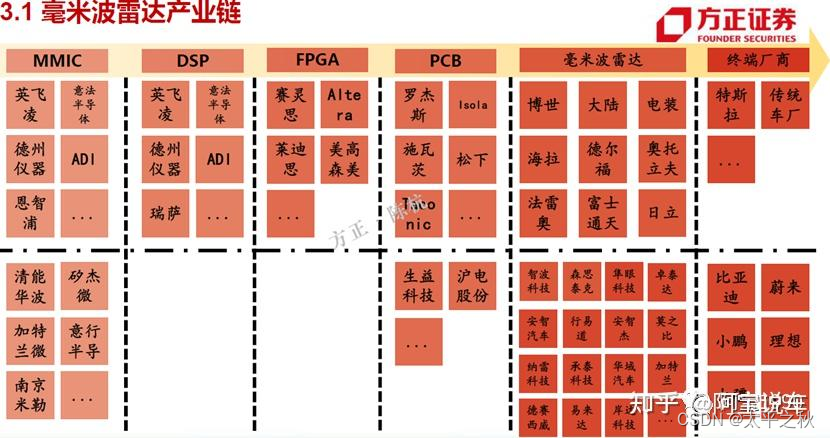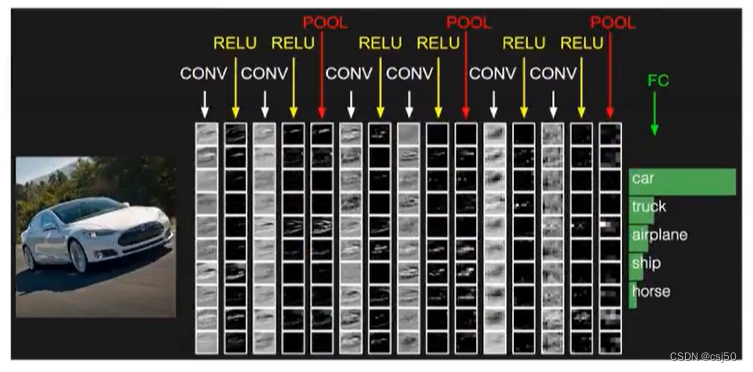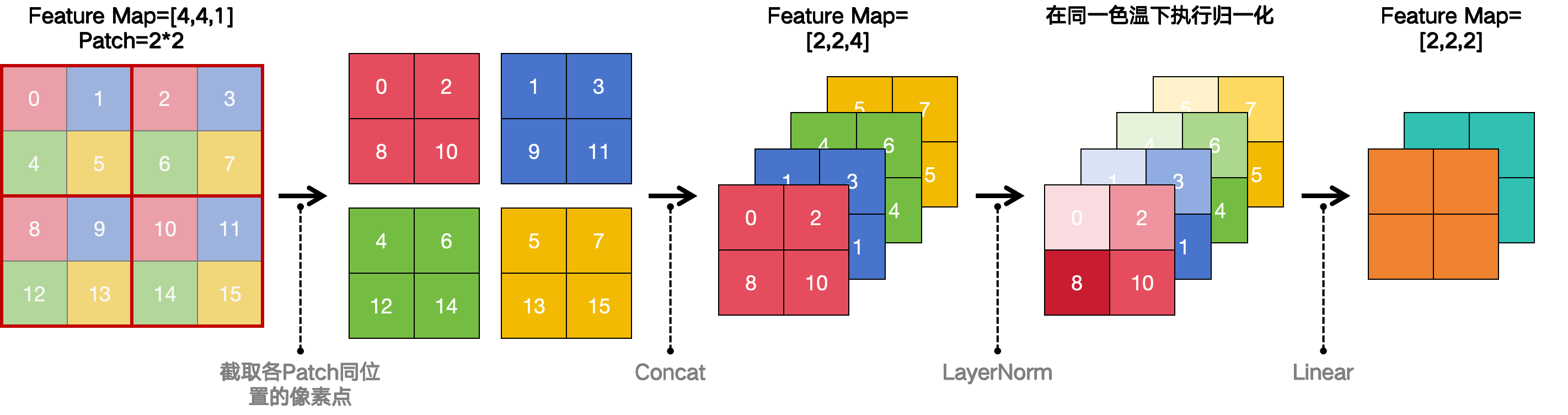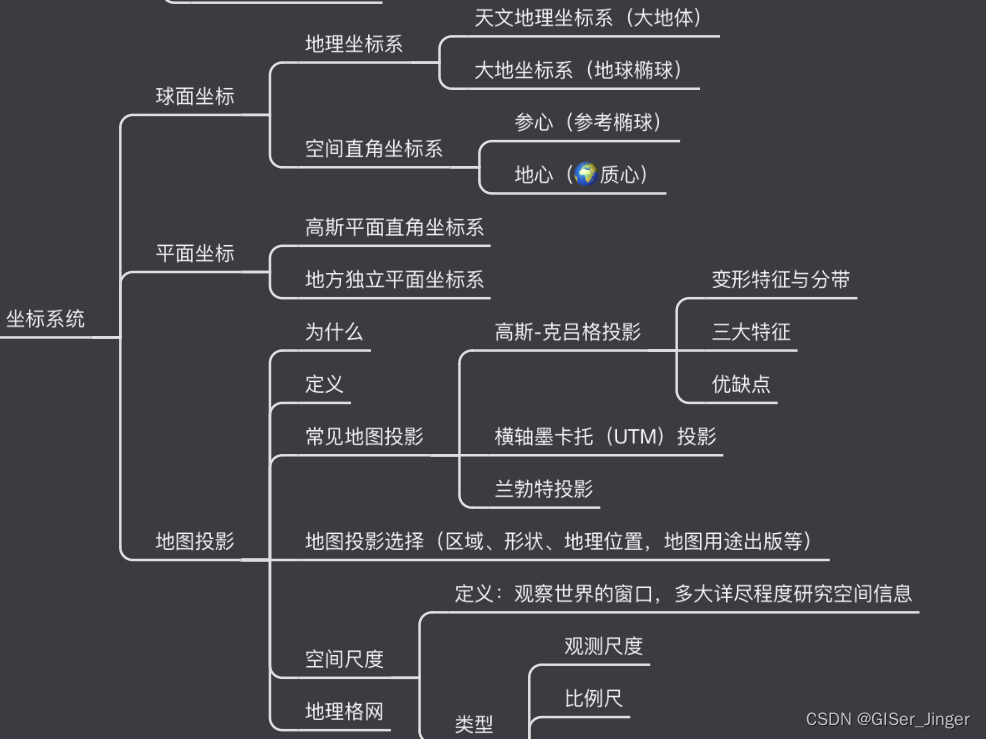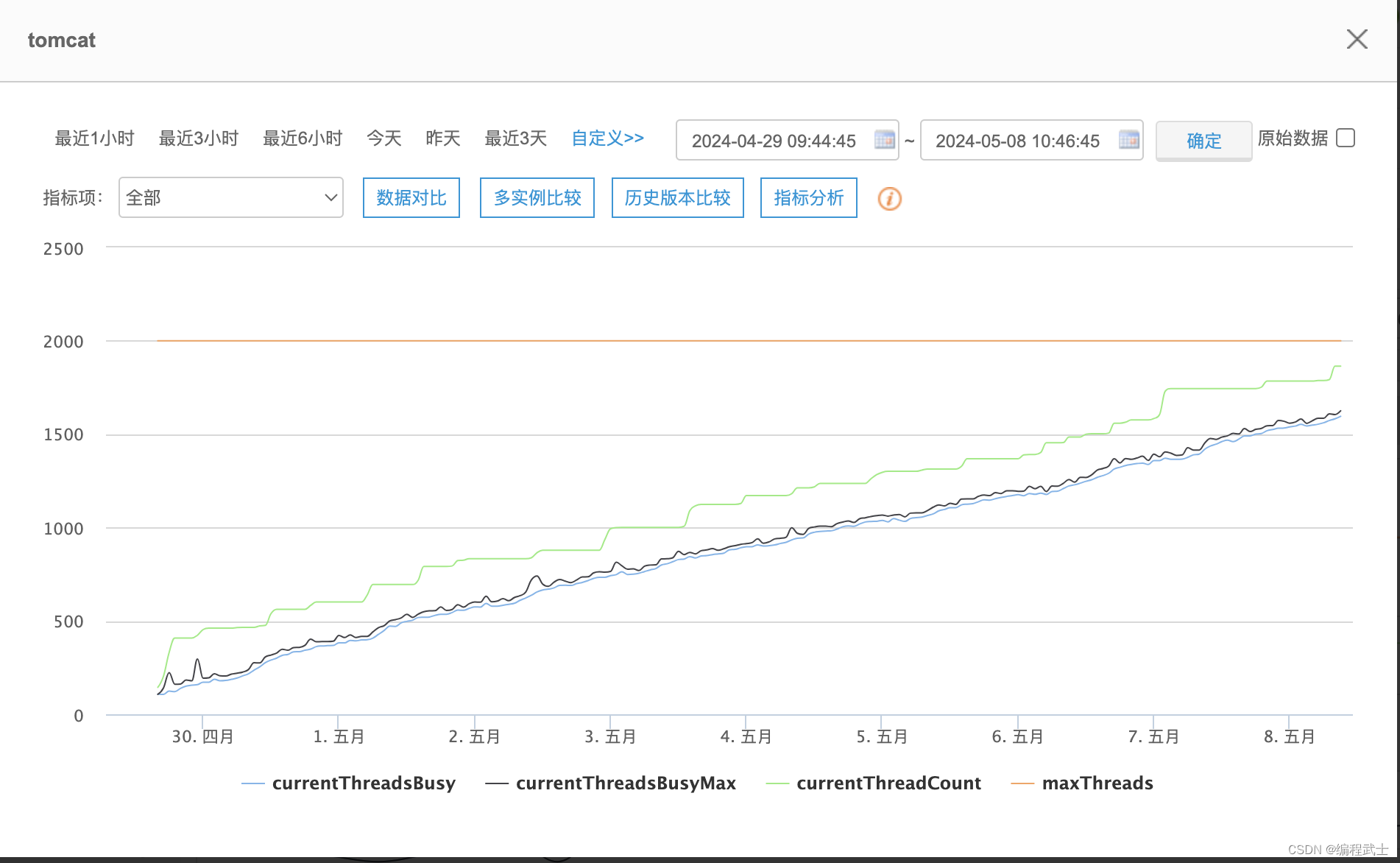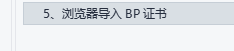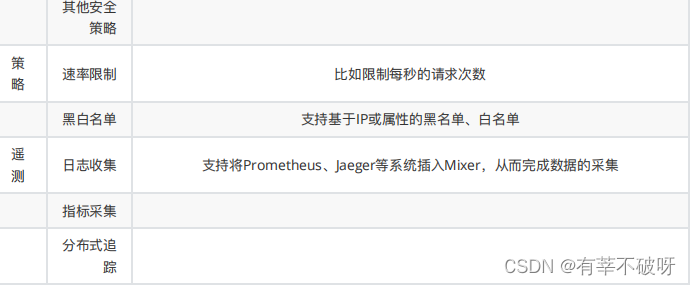在数字化时代,电脑硬盘作为存储数据的重要设备,其稳定性和安全性直接关系到用户的数据安全和工作效率。然而,硬盘故障却是一个无法完全避免的问题。为什么会出现电脑硬盘故障?出现该问题时应该如何解决?一文带你弄懂答案。

电脑硬盘故障的常见原因
很多用户可能会很好奇,我们使用电脑时为什么电脑突然出现故障呢?比较常见的原因有这几个。
1.物理损坏:硬盘在运输、安装或使用过程中受到撞击、摔落等物理损伤,导致硬盘内部组件损坏或磁盘表面划伤;
2.电路故障:硬盘电路板上的元器件损坏或短路,导致硬盘无法正常工作;
3.磁头故障:硬盘读写磁头老化、损坏或污染,导致读写数据时出现错误;
4.逻辑错误:硬盘分区表、文件系统或引导扇区等关键数据结构损坏,导致硬盘无法被操作系统识别或访问;
5.坏道:硬盘表面出现物理坏道或逻辑坏道,导致数据读写时出错或丢失。

(一)物理损坏的解决方法
如果电脑出现了物理损坏,最重要的是停止继续使用该硬盘,并尝试通过数据恢复软件备份重要数据。也可以购买与原硬盘相同型号或兼容的新硬盘,按照电脑说明书或专业人员的指导进行更换。
(二)电路故障的解决方法
如果在使用电脑时,电路出现故障导致电脑硬盘故障,可以这样解决。
1.检查电源线:确保硬盘电源线连接牢固,没有松动或断裂现象;
2.更换电路板:如果确定是电路板故障,可以联系专业人员或厂家更换新的电路板;
3.使用硬盘盒:如果原硬盘电路板损坏严重,可以考虑购买一个硬盘盒,将原硬盘作为外置硬盘使用。

(三)磁头故障的解决方法
我们的电脑如果长时间使用,可能会出现磁头老化的问题,这也会使电脑硬盘出现故障,通过解决磁头故障也有利于恢复电脑使用。
1.尝试数据恢复:在磁头故障初期,可以尝试使用专业的数据恢复软件或服务进行数据恢复;
2.更换磁头:如果数据恢复无效,且硬盘仍在保修期内,可以联系厂家更换新的磁头;
3.升级硬盘:考虑购买一个更大容量、更稳定的新硬盘,将原硬盘中的数据迁移到新硬盘中。
(四)逻辑错误的解决方法
逻辑错误是使用电脑时很多用户都会遇到的问题,它会使我们无法正常使用电脑,建议这样操作。
1.使用磁盘管理工具:使用Windows自带的磁盘管理工具或第三方磁盘管理工具检查和修复硬盘的分区表、文件系统或引导扇区等关键数据结构;
2.格式化硬盘:如果硬盘上的数据已经不再重要,可以尝试对硬盘进行格式化操作,以清除硬盘上的逻辑错误;
3.重装操作系统:如果硬盘无法被操作系统识别或访问,可能是引导扇区损坏导致的。此时,可以尝试重装操作系统,并在安装过程中选择修复引导扇区。

(五)坏道的解决方法
电脑坏道的情况在电脑时间时间较久后也是会发生的,怎么解决电脑坏道的问题呢?可以这样操作。
1.使用磁盘扫描工具:使用Windows自带的磁盘扫描工具或第三方磁盘扫描工具检测和修复硬盘上的坏道;
2.隔离坏道:如果坏道数量较少且集中在某个区域,可以使用磁盘管理工具将坏道区域隔离出来,避免数据读写时访问到这些区域;
3.低级格式化:如果硬盘上的坏道数量较多且分散,可以尝试对硬盘进行低级格式化操作,以清除硬盘上的所有数据和坏道。
注意:低级格式化会损坏硬盘上的所有数据,因此在操作前务必备份重要数据。

我们在使用电脑时可能也会遇到很多电脑硬盘的相关问题。上文分享了电脑硬盘故障的5种情况和解决方法,希望可以为用户提供一些有益的参考和帮助。同时,建议大家在日常使用中注意保护硬盘,避免物理损坏和电路故障的发生。遇到硬盘故障时保持冷静,按照本文提供的解决方法进行操作。
往期推荐:
格式化文件恢复软件分享,数据恢复很简单!![]() https://blog.csdn.net/datarecover/article/details/138598146?spm=1001.2014.3001.5501
https://blog.csdn.net/datarecover/article/details/138598146?spm=1001.2014.3001.5501
电脑进水了开不了机怎么办?5个正确做法请牢记!![]() https://blog.csdn.net/datarecover/article/details/138601571?spm=1001.2014.3001.5501
https://blog.csdn.net/datarecover/article/details/138601571?spm=1001.2014.3001.5501
U盘文件打不开?3个方法,轻松解决!![]() https://blog.csdn.net/datarecover/article/details/138604100?spm=1001.2014.3001.5501
https://blog.csdn.net/datarecover/article/details/138604100?spm=1001.2014.3001.5501